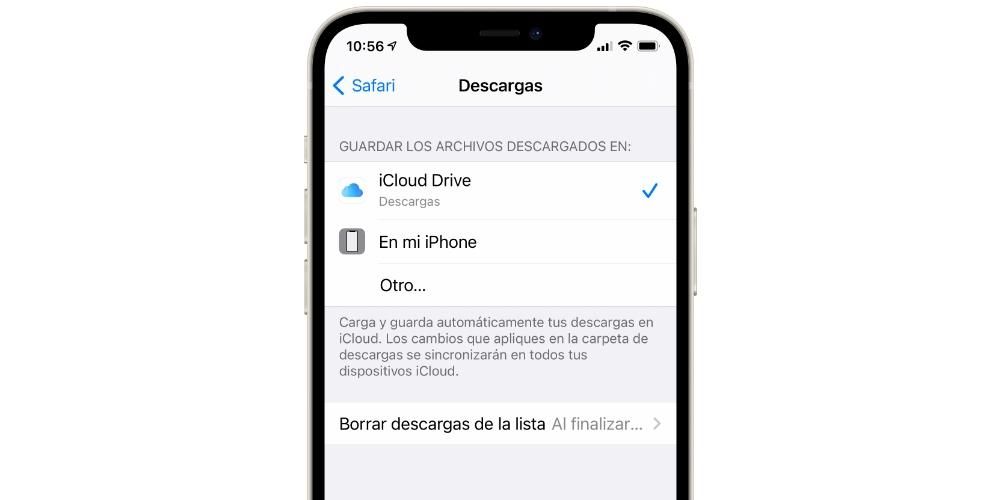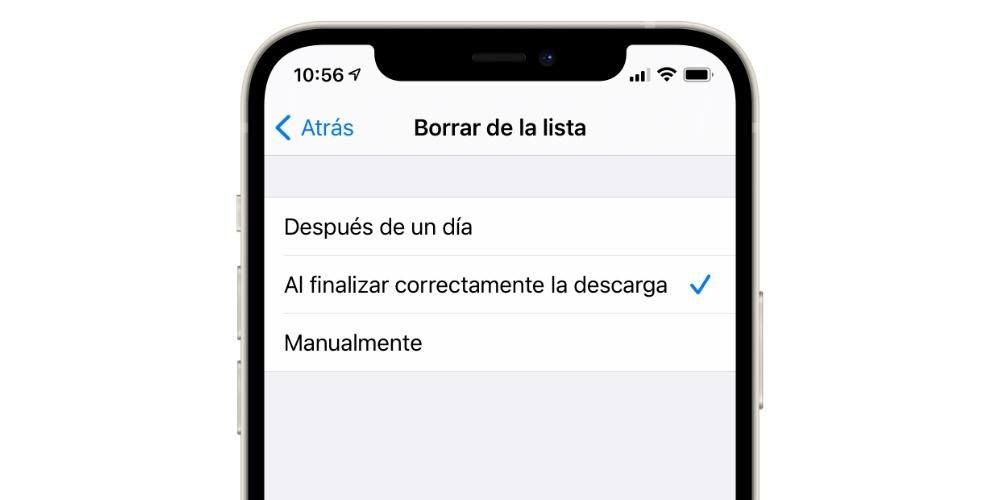Hagyományosan az iPhone-ból hiányzott a jó fájlkezelő, ahol a telefon mappáiban tárolt dokumentumokat, fényképeket és egyéb információkat tekinthet meg. Évek óta rendelkezik azonban egy alkalmazással, amivel mindezt kezelhetjük, még kényelmesebben nézhetjük meg azokat a letöltéseket, amelyek Safariból, Google Chrome-ból és más böngészőkből készülnek. Ebben a bejegyzésben elmondjuk, hol találod ezeket.
A pontos tárolási hely
Ha iPhone-ja van iOS 11 vagy újabb , akkor észrevette, hogy az alkalmazásfiókban van egy mappa alakú Fájlok. Ez a készülék natív fájlkezelője, akárcsak Mac-en a Finder, Windows PC-n pedig a több dokumentummappát találjuk meg.
További információ a Fájlok alkalmazásról
Igen, annak ellenére, hogy keresem nem találja ezt az alkalmazást , tudnia kell, hogy annak ellenére, hogy natív és alapértelmezés szerint telepítve van, előfordulhat, hogy eltávolította. De ezen a ponton ne aggódj, mert a végén képes leszel rá töltse le újra ingyen az iPhone App Store-ból (közvetlen hozzáférésed van az alábbi linken).

 Letöltés QR-kód Records Fejlesztő: alma
Letöltés QR-kód Records Fejlesztő: alma Amikor megnyitja ezt az alkalmazást, több helyet talál. Az egyik oldalon lesz iCloud meghajtó , egy mappa, amelyben megtalálhatja mindazokat a fájlokat, amelyeket feltöltött az Apple felhőalapú tárolási szolgáltatásába. A dokumentumok mentése erre a helyre nagyon hasznos, ha később más eszközökről szeretné látni őket, függetlenül attól, hogy az Apple-től származnak-e vagy sem. Erről a helyről megtekintheti más platformok, például a Google Drive vagy a Dropbox tartalmát is, így szerkeszthet, törölhet vagy új fájlokat adhat hozzá.

Másrészt lesz egy mappája, melynek neve az iPhone-omon amelyben olyan tartalmakat tárolhat, amelyek csak az iPhone-on lesznek elérhetők. Ha törli az alkalmazást, előfordulhat, hogy az itt lévők törlődnek, ezért óvatosnak kell lennie. Másrészt megvan a mappa csak eltávolították , amelyben a törölt fájlok 30 napig megőrződnek, amíg teljesen törlődnek, bár ha kívánja, manuálisan is törölheti őket, mielőtt a rendszer megtenné. Lehetőség lesz ezen fájlok visszaállítására és egy másik mappába való áthelyezésére is, mielőtt véglegesen elvesznek.
Figyelemre méltó a kiegészítés lehetősége is címkéket bizonyos fájlokhoz és mappákhoz. Használhatja az alapértelmezetteket, és módosíthatja a nevüket, vagy újakat hozhat létre. Ez egy jó módszer a különböző fájlok kategorizálására, hogy gyorsan elérje őket a megfelelő címkére kattintva. Van azonban olyan is a keresőmezőbe tetején, ahol a fájlok találhatók a nevük beírásával.
Letöltések mentése iOS rendszeren
Sokféle letöltés létezik, és az igazság az, hogy zavaró lehet. Ezek egy része, például az olyan platformokról származó dalok, mint az Apple Music, a Spotify vagy a Tidal, közvetlenül ezekben az alkalmazásokban lesznek tárolva, hogy internetkapcsolat nélkül is élvezhessük a tartalmat. Ugyanez történik az olyan audiovizuális tartalmakkal, mint az Apple TV+, a Netflix vagy az HBO. A fotók esetében magát a natív Fotók alkalmazást találhatjuk meg ezeknek a letöltéseknek a címzettjeként.
A böngészőből vagy más platformról általunk végrehajtott dokumentumok és egyéb fájlok letöltései, amelyek mentése a fent említett Fájlok alkalmazásban lehetséges. A fájl mentésekor megteheti válassza ki a célmappát , valamint a dokumentum neve. Az iPhone-on mappában lehet egy mappa, amely az ilyen típusú dokumentumok letöltésére szolgál, bár a fájltól függően más néven is megtalálhatók. Például, ha telepítve van az Adobe Reader alkalmazás, akkor talál egy ilyen nevű mappát, amelyben a letöltött PDF-ek megjelennek.

keresztül beérkezett dokumentumokkal kapcsolatban WhatsApp vagy más üzenetküldő alkalmazásokat, el kell mondanunk, hogy sajnos ezek tárolása alapértelmezés szerint nem lehetséges. Ha fotókról vagy videókról van szó, akkor ezeket a Photos alkalmazás WhatsApp nevű mappájába menti. A hangot és a fájlokat azonban nem tárolják olyan helyen, ahol a felhasználó általában láthatja. Ha van olyan dokumentum, amelynek mentése különösen érdekli, akkor egy speciális alkalmazással megnyithatja, és oda mentheti. Visszatérünk a PDF és az Adobe Reader esetére, hiszen ha ilyen típusú dokumentumokat kapunk a WhatsApp-on keresztül, akkor az adott alkalmazáson keresztül elmenthetők, és később a Fájlokban megtekinthetők.
Mindenesetre számos platform és alkalmazás létezik, amelyekben a tartalom menthető a kiterjesztés megfelel a Fájloknak. Ennek meg kell jelennie, amikor a megosztási lehetőségekre kattint. Ebben a részben felhőalapú tárolási szolgáltatásokat adhat hozzá, mint pl Google Drive, Dropbox, OneDrive és még sok más, amely ezen az alkalmazáson keresztül fog működni, bár az eredeti alkalmazásokat le kell töltenie, hogy továbbra is megjelenjenek.
A Safari hozzáad egy letöltéskezelőt
Bár igaz, hogy a fentebb tárgyalt módszerek teljes mértékben érvényesek, kissé bonyolulttá válhat. Ha magasabb termelékenységet szeretne elérni a mindennapokban, elengedhetetlen, hogy ez legyen gyors hozzáférést biztosít az ilyen típusú letöltésekhez. Ez megtalálható például a macOS böngészőkben, ahol pillanatnyilag hozzáférhet egy listához, amely tartalmazza az összes fájlt vagy programot, amelyet elkezdett letölteni. Ebben az esetben az igazán fontos információk megtekintésére kerül sor, például a letöltött adatok mennyisége vagy a 100%-os letöltéshez szükséges befektetési idő. Ez az információ sok ember számára nagyon értékes, különösen, ha nagy letöltésekről van szó.
Az iOS 15-től kezdődően a Safari hozzáadott egy letöltéskezelőt, amely natívan integrálva van a Safariba. Ebben az esetben a hozzáférés nagyon egyszerű. Egyszerűen a következő lépéseket kell követnie:
- Indítsa el a letöltést bármely weboldalon a Safari segítségével.
- Nézze meg a címsáv bal alsó sarkát. Megjelenik egy nyíl kék körrel a nyíl körül.
- Kattintson erre nyíl kék körvonallal.
- A legördülő menüben kattintson a Letöltések elemre.
- A megjelenő ablakban látni fogja az összes letöltött fájlt, de az indulók állapotát is.
Ebben az esetben a listában szereplő összes fájlban megjelenik egy nagyító. Kattintson rá a dokumentum előnézetének megtekintéséhez. Ily módon különböző lehetőségekhez férhet hozzá a dokumentum megosztásához vagy megjegyzések készítéséhez.
Módosítsa a letöltési beállításokat
Ha már tudja, hová kerülnek iPhone-letöltései, itt az ideje, hogy megtudja, hogyan kezelheti őket. Ha a meglévő alapértelmezett konfiguráció nem győz meg túlságosan, akkor lehetőség nyílik bizonyos módosítások elvégzésére, hogy azok a kívánt helyen legyenek tárolva. Az alábbiakban mindezt elmondjuk.
Letöltési mappa módosítása
Ha módosítani szeretné a letöltések helyét, tudnia kell, hogy megteheti. Előfordulhat, hogy közvetlenül az iPhone-ján vagy az iCloud Drive-ban tárolja őket, hogy automatikusan szinkronizálva legyenek a felhővel, és más eszközökről is elérhetők legyenek. Ahhoz, hogy mindez megváltozzon, csak az alábbi egyszerű lépéseket kell követnie:
- Nyissa meg a Beállításokat iPhone-ján.
- Érintse meg a Safari elemet az alkalmazás beállításainak megnyitásához.
- Most kattintson a Letöltések elemre.
- Ahol azt írja: Mentse a letöltött fájlokat a kívánt helyre:
- Keresse meg pontosan az áthelyezni kívánt fájlt.
- Nyomja meg hosszan a fájlt.
- Válassza az Áthelyezés opciót.
- Válassza ki az új helyet, ahová el szeretné vinni.
iCloud meghajtó: a rendszer ennek Letöltések mappájába menti.Az iPhone-omon: ezek az eszköz Letöltések mappájában lesznek tárolva.Egyéb: manuálisan is kiválaszthat egy mappát az iCloud Drive-on vagy iPhone-ján.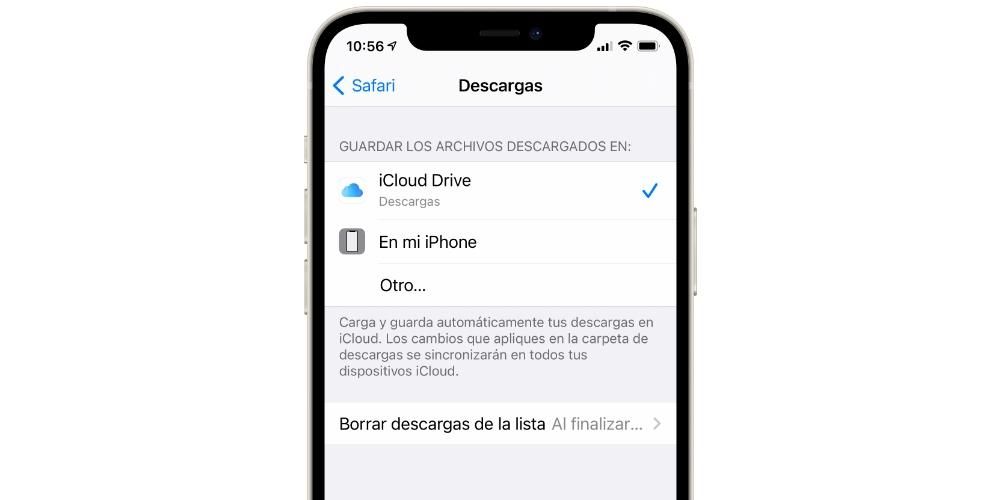
Kézzel helyezze át őket egy másik mappába
sajnálatos módon nem lehet minden alkalommal helyszínt kérni A letöltéshez hasonlóan, mint a Mac-en, ez valami nagyon praktikus dolog, ami minden pillanatban eldöntheti, hova szeretné menteni őket. Később azonban nagyon egyszerű módon kézzel is áthelyezheti a letöltéseket. Ehhez csak ezeket a lépéseket kell követnie, amelyek ráadásul segítenek minden típusú fájl áthelyezésében.
Megjegyzendő, hogy a fájlt úgy is másolhatja, hogy az egyszerre több helyen legyen. És ha az, amit akarsz több fájl egyszerre mozgatása csak rá kell kattintania a három pont ikonra, majd ki kell jelölnie az összes fájlt, és lenyomva tartva húznia kell az új célhelyre.
A letöltési lista automatikusan tiszta legyen
Megjegyzendő, hogy a korábban bemutatott beállítások közül kiválasztható az is, hogy milyen gyakorisággal kívánja törölni a letöltési listát. Ez ez nem jelenti azt, hogy a letöltött fájlok törlődnek , hanem egyszerűen a Safari lista, amely a napi letöltéseket mutatja. Dönthet úgy, hogy egy nap elteltével, amikor a letöltés befejeződött, törli őket, vagy soha nem törli őket, hacsak nem kézzel teszi meg.
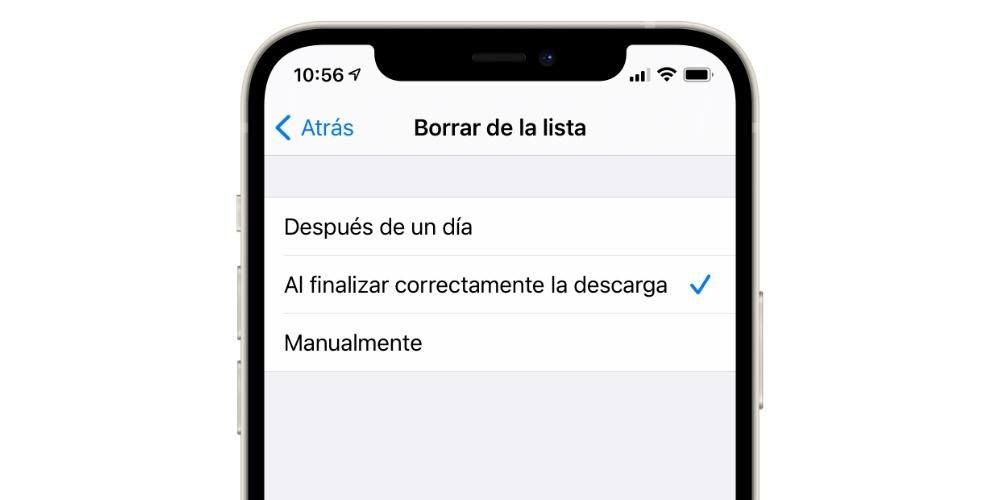
Ehhez különféle parancsikonokat adnak, amelyek konfigurálhatók annak érdekében, hogy automatizálják ezt a feladatot, amely nagyon bosszantó lehet. Ebben az esetben ezek a parancsikonok könnyen megtalálhatók lesznek az interneten, de a Shortcuts-ban saját kezűleg is megtervezheti őket.